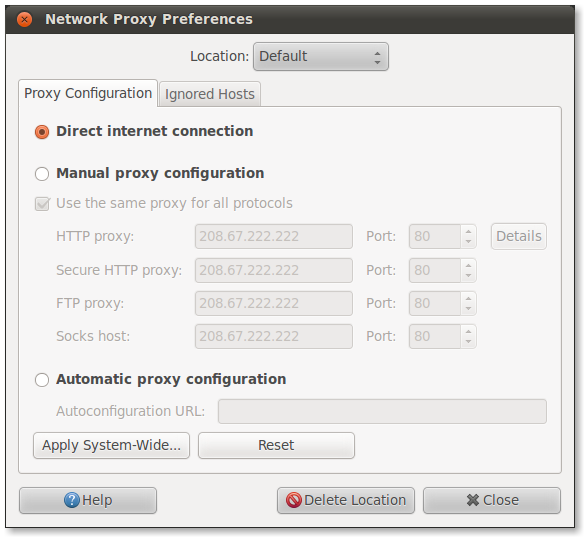Настройте Docker для использования прокси-сервера
На этой странице описывается, как настроить интерфейс командной строки Docker для использования прокси через переменные среды в контейнерах.
На этой странице не описано, как настроить прокси для демона Docker. Инструкции по настройке Docker Desktop для использования прокси-серверов HTTP/HTTPS см. прокси на Mac, прокси в Windows и прокси в линуксе.
Если вы используете Docker Engine без Docker Desktop, см.
Настройте демон Docker для использования прокси-сервера.
чтобы узнать, как настроить прокси-сервер для демона Docker ( dockerd ).
Если ваш контейнер должен использовать прокси-сервер HTTP, HTTPS или FTP, вы можете настроить его по-разному:
- Настройка клиента Docker
- Установить прокси с помощью CLI
Примечание
К сожалению, не существует стандарта, определяющего, как веб-клиенты должны обрабатывать прокси.
переменные среды или формат их определения. Если вам интересна история этих переменных, загляните в этот блог. пост на эту тему от команды GitLab: Нам нужно поговорить: можем ли мы стандартизировать NO_PROXY?
Настройка клиента Docker
Вы можете добавить конфигурации прокси для клиента Docker с помощью JSON
файл конфигурации, расположенный по адресу ~/.docker/config.json .
Сборки и контейнеры используют конфигурацию, указанную в этом файле.
{
"прокси": {
"по умолчанию": {
"httpProxy": "http://proxy.example.com:3128",
"httpsProxy": "https://proxy.example.com:3129",
"noProxy": "*.test.example.com, .example.org, 127.0.0.0/8"
}
}
}
Предупреждение
Настройки прокси-сервера могут содержать конфиденциальную информацию. Например, некоторые прокси-серверы требуют, чтобы информация для аутентификации была включена в их URL, или их address может раскрывать IP-адреса или имена хостов среды вашей компании.
Переменные среды хранятся в виде простого текста в конфигурации контейнера, и как таковой может быть проверен через удаленный API или передан в изображение при использовании
docker commit.
Конфигурация становится активной после сохранения файла, вам не нужно перезапустите Докер. Однако конфигурация применяется только к новым контейнерам и строит и не влияет на существующие контейнеры.
В следующей таблице описаны доступные параметры конфигурации.
| Собственность | Описание |
|---|---|
HTTP-прокси | Устанавливает HTTP_PROXY и http_proxy переменные среды и аргументы сборки. |
https-прокси | Задает переменные среды HTTPS_PROXY https_proxy и аргументы сборки. |
ftpProxy | Задает переменные среды FTP_PROXY и ftp_proxy и аргументы сборки.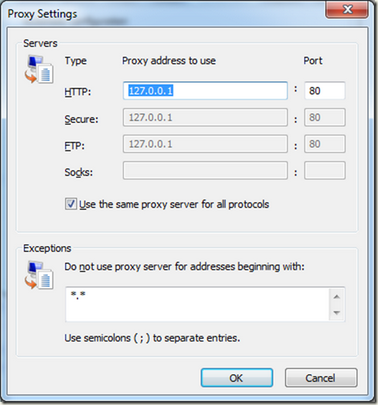 |
нет прокси | Устанавливает NO_PROXY и no_proxy переменные среды и аргументы сборки. |
все прокси | Задает переменные среды ALL_PROXY и all_proxy и аргументы сборки. |
Эти параметры используются для настройки переменных среды прокси для контейнеров. только и не используется в качестве параметров прокси для Docker CLI или Docker Engine. сам. Обратитесь к переменным среды и настройте демон Docker для использования прокси-сервера разделы для настройки параметров прокси для CLI и демона.
Запуск контейнеров с конфигурацией прокси
Когда вы запускаете контейнер, его переменная среды, связанная с прокси, устанавливается
чтобы отразить конфигурацию вашего прокси в ~/.docker/config.json .
Например, предполагая конфигурацию прокси, как в примере показано в предыдущем разделе, среда переменные для контейнеров, которые вы запускаете, устанавливаются следующим образом:
$ docker run --rm alpine sh -c 'env | grep -i _ПРОКСИ' https_proxy=http://proxy.example.com:3129HTTPS_PROXY=http://proxy.example.com:3129 http_proxy=http://proxy.example.com:3128 HTTP_PROXY=http://proxy.example.com:3128 no_proxy=*.test.example.com, .example.org, 127.0.0.0/8 NO_PROXY=*.test.example.com, .example.org, 127.0.0.0/8
Сборка с конфигурацией прокси
При вызове сборки аргументы сборки, связанные с прокси, предварительно заполняются автоматически, на основе настроек прокси в конфигурации вашего клиента Docker файл.
Предполагается конфигурация прокси, как в примере, показанном на предыдущий раздел, окружающая среда во время сборки устанавливаются следующим образом:
$ сборка докера \ --без кеша \ --progress=простой \ - <<ЭОФ ИЗ альпийского ВЫПОЛНИТЬ окружение | grep -i _ПРОКСИ EOF
#5 [2/2] RUN env | grep -i _ПРОКСИ #5 0,100 HTTPS_PROXY=https://proxy.example.com:3129 #5 0,100 no_proxy=*.test.example.com,.example.org,127.0.0.0/8 #5 0,100 NO_PROXY=*.test.example.com,.example.org,127.0.0.0/8 #5 0,100 https_proxy=https://proxy.example.com:3129 #5 0,100 http_proxy=http://proxy.example.com:3128 #5 0,100 HTTP_PROXY=http://proxy.example.com:3128 № 5 ГОТОВО 0,1 с
Настройка параметров прокси для каждого демона
Ключ по умолчанию под прокси в daemon.json настраивает прокси
настройки для всех демонов, к которым подключается клиент.
Чтобы настроить прокси для отдельных демонов,
используйте адрес демона вместо ключа по умолчанию .
В следующем примере настраивается конфигурация прокси-сервера по умолчанию,
и переопределение без прокси для демона Docker по адресу tcp://docker-daemon1.example.com :
{
"прокси": {
"по умолчанию": {
"httpProxy": "http://proxy.example.com:3128",
"httpsProxy": "https://proxy.example.com:3129",
"noProxy": "*.test.example.com, .example.org, 127.0.0.0/8"
}
"tcp://docker-daemon1.example.com": {
"noProxy": "*.internal.example.net"
}
}
}
Установить прокси с помощью CLI
Вместо настройки клиента Docker,
вы можете указать конфигурации прокси в командной строке при вызове докер, сборка 9Докер 0008 и запускает команды .
Конфигурация прокси в командной строке использует флаг --build-arg для сборок,
и флаг --env , когда вы хотите запускать контейнеры с прокси.
$ docker build --build-arg HTTP_PROXY="http://proxy.example.com:3128" . $ docker run --env HTTP_PROXY="http://proxy.example.com:3128" redis
Список всех аргументов сборки, связанных с прокси, которые можно использовать с докер, сборка команда, см.
Предопределенные ARG.
Эти значения прокси доступны только в контейнере сборки.
Они не включены в выходные данные сборки.
Прокси как переменная среды для сборок
Не используйте инструкцию ENV Dockerfile для указания настроек прокси для сборок.
Вместо этого используйте аргументы сборки.
Использование переменных среды для прокси встраивает конфигурацию в образ. Если прокси-сервер является внутренним, он может быть недоступен для контейнеров. созданный из этого образа.
Встраивание параметров прокси-сервера в образы также представляет угрозу безопасности, так как значения
может содержать конфиденциальную информацию.
Как настроить прокси-сервер на iPhone и iPad
Чаще всего рабочая или школьная сеть требует использования прокси. Это перенаправляет ваши сетевые запросы на прокси-сервер. Однако это также может быть полезно, если вы хотите скрыть свой IP-адрес или получить доступ к географически заблокированным веб-сайтам. Хорошая новость заключается в том, что настроить прокси-сервер на iPhone и iPad довольно просто.
Все, что вам нужно, это учетные данные прокси-сервера и это руководство iGeeksBlog. Но прежде чем мы перейдем к тому, как, давайте сначала разберемся, что и почему.
Что такое прокси-сервер на iPhone? Все дело в названии; настройка создает прокси для вашего IP-адреса. Проще говоря, он действует как шлюз/баррикада между Интернетом и вашим устройством. Как обсуждалось выше, прокси-сервер может иметь множество вариантов использования, от защиты вашего IP-адреса от злоумышленников до разблокировки геоблокированного контента.
Преимущества использования прокси-сервера
- Повышенная безопасность — маскирует ваш IP-адрес, защищая от хакеров. Кроме того, вы можете использовать разные прокси, чтобы избежать данных, специфичных для IP, и частного просмотра.
- Обход географических блокировок . Хотя VPN (например, Surfshark) работают лучше, прокси-серверы также могут помочь. Когда вы настраиваете прокси-сервер, связанный с другой страной, вы можете немного обмануть хост и получить доступ к контенту, доступному в этой стране.
- Установите веб-фильтры . Школы, колледжи и офисы могут использовать прокси-сервер для блокировки нежелательных или отвлекающих сайтов. Это также помогает им избежать потенциальных нарушений безопасности и утечек данных.
- Балансировка трафика — Прокси-серверы могут помочь организациям повысить общую производительность сети, уменьшая вероятность сбоев сервера в случае интенсивного трафика или активности.

Именно поэтому частные лица и учреждения полагаются на прокси-сервер. Однако вы не можете произвольно развертывать настройки прокси-сервера на устройстве iOS и нуждаетесь в действительных учетных данных, таких как адрес сервера, порт и пароль, если это применимо.
Итак, свяжитесь с поставщиками услуг прокси, школой или колледжем, чтобы получить эту информацию. И перейдите к следующему разделу, чтобы включить прокси-сервер.
Как использовать прокси-сервер для сети Wi-Fi на iPhone- Перейдите в Настройки и выберите Wi-Fi .
- Нажмите значок i рядом с сетью Wi-Fi, для которой вы хотите включить прокси-сервер.
- Прокрутите до HTTP-прокси и коснитесь Настройка прокси-сервера .
- Выберите Auto для автоматического обнаружения прокси и введите адрес скрипта автоматической настройки прокси в поле URL.

- Выберите Ручной ,
- Коснитесь Сервер и введите адрес прокси-сервера.
- Включить аутентификацию ; если сервер требует имя пользователя и пароль, введите необходимые данные.
- Коснитесь Сохранить , чтобы активировать настройку.
После того, как все настроено, ваш iPhone и iPad будут перенаправлять все сетевые запросы на настроенный прокси-сервер. Вы можете легко изменить или отключить его. Просто повторите шаги и выберите подходящий вариант.
Кроме того, прокси включается для одной сети Wi-Fi одновременно. А если вам нужен один и тот же или другой прокси для всех доступных сетей Wi-Fi, повторите шаги для каждой сети.
Примечание : Если вы не можете получить доступ к Интернету после настройки, возможно, учетные данные неверны или сервер недоступен. Обратитесь к поставщику услуг для устранения проблемы.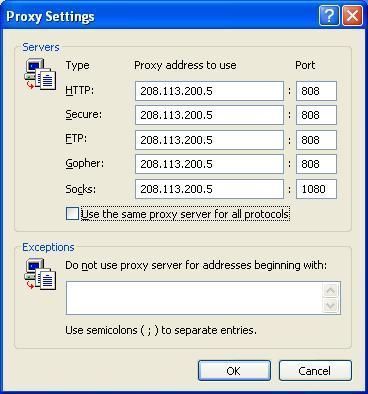
Приятного просмотра!
Надеюсь, наше руководство помогло вам настроить прокси-сервер на вашем iPhone и iPad. Если у вас есть какие-либо дополнительные вопросы или вопросы, используйте раздел комментариев ниже, чтобы связаться с нами.
Хотите больше возиться со своим устройством? Проверьте эти сообщения
- Как использовать прокси WhatsApp на iPhone
- 9 способов усилить сигнал Wi-Fi на iPhone и iPad
- Лучший анализатор Wi-Fi: 10 приложений для iPhone и iPad
- Как узнать пароль от Wi-Fi на iPhone (3 способа)
Профиль автора
Аршмит
Самопровозглашенный гик, который любит исследовать все, что связано с Apple. Мне очень нравится открывать новые хаки, устранять проблемы, а также находить и просматривать лучшие продукты и приложения, доступные в настоящее время. Мой опыт также включает курирование самоуверенных и честных редакционных статей. Если бы не это, вы могли бы найти меня в Интернете или слушающим аудиокниги.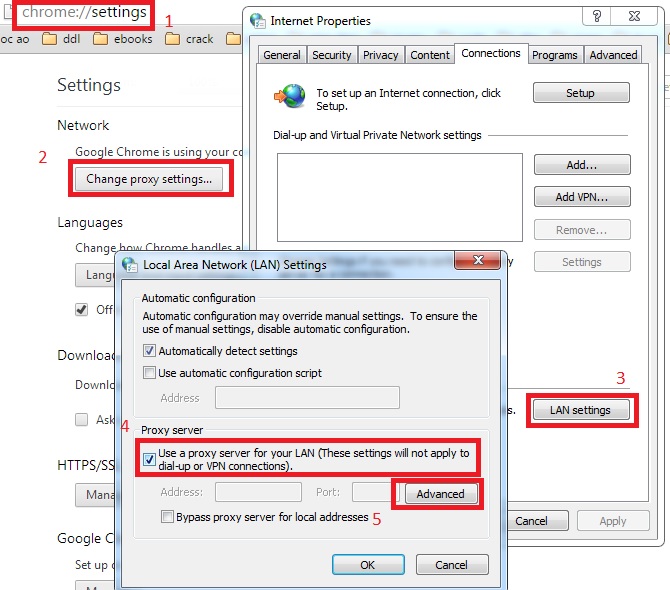




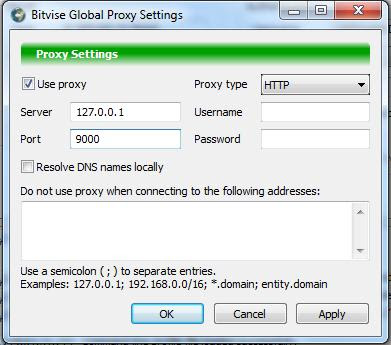 example.com:3129
#5 0,100 http_proxy=http://proxy.example.com:3128
#5 0,100 HTTP_PROXY=http://proxy.example.com:3128
№ 5 ГОТОВО 0,1 с
example.com:3129
#5 0,100 http_proxy=http://proxy.example.com:3128
#5 0,100 HTTP_PROXY=http://proxy.example.com:3128
№ 5 ГОТОВО 0,1 с